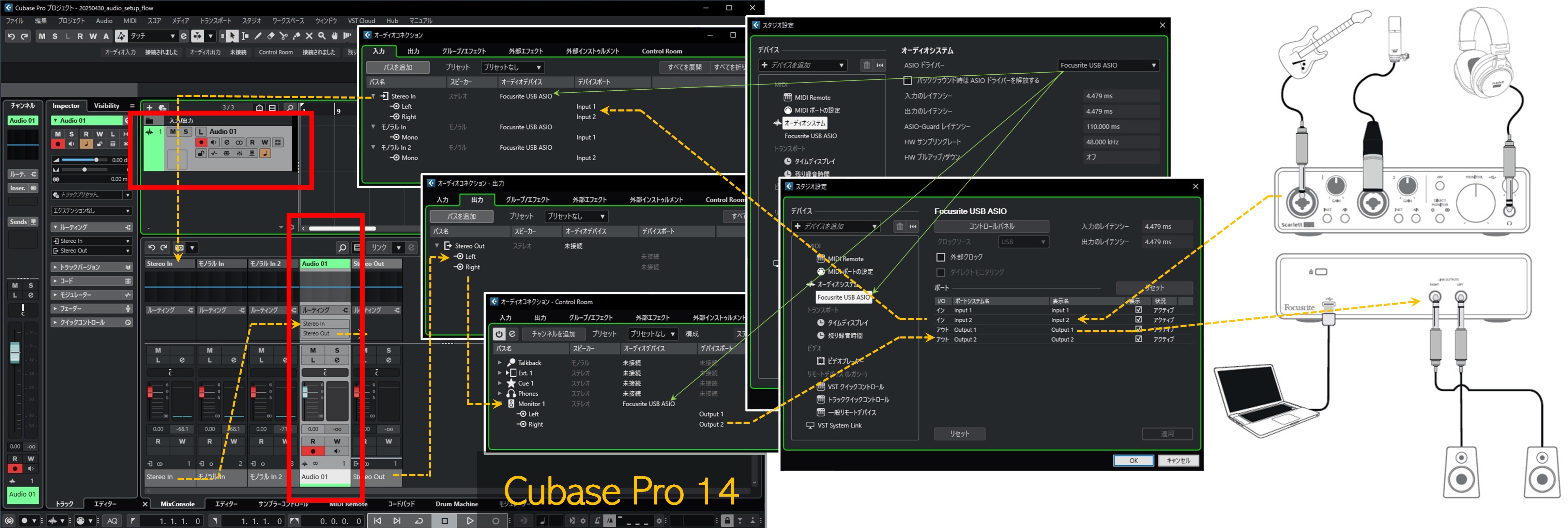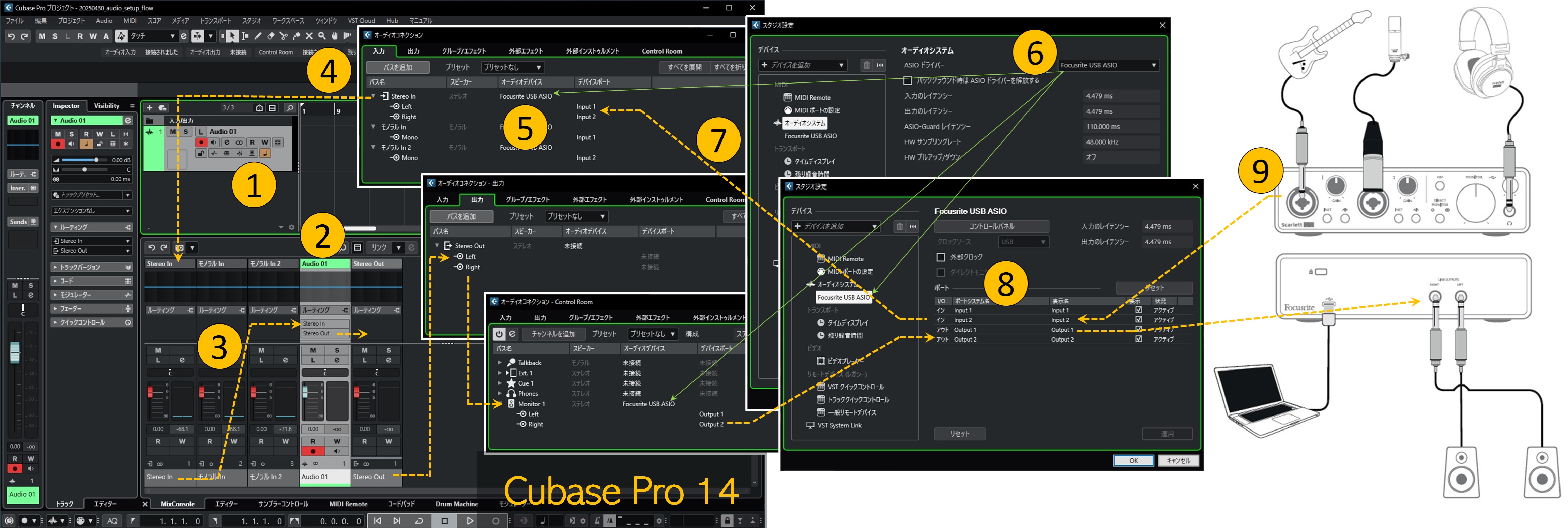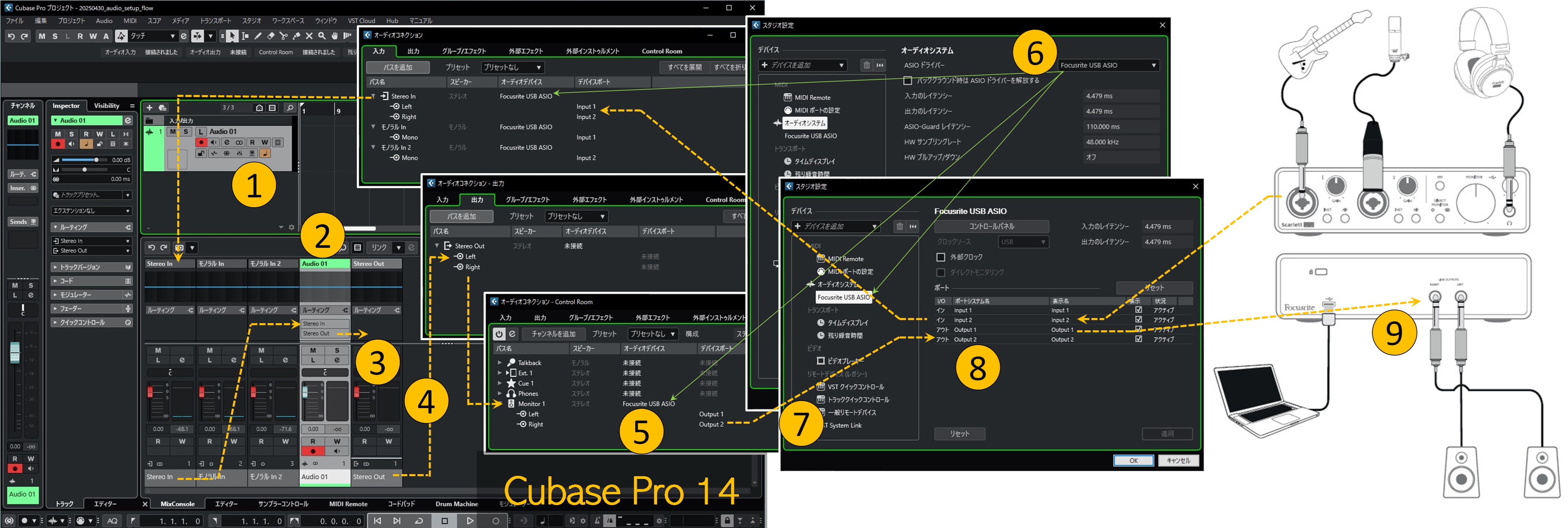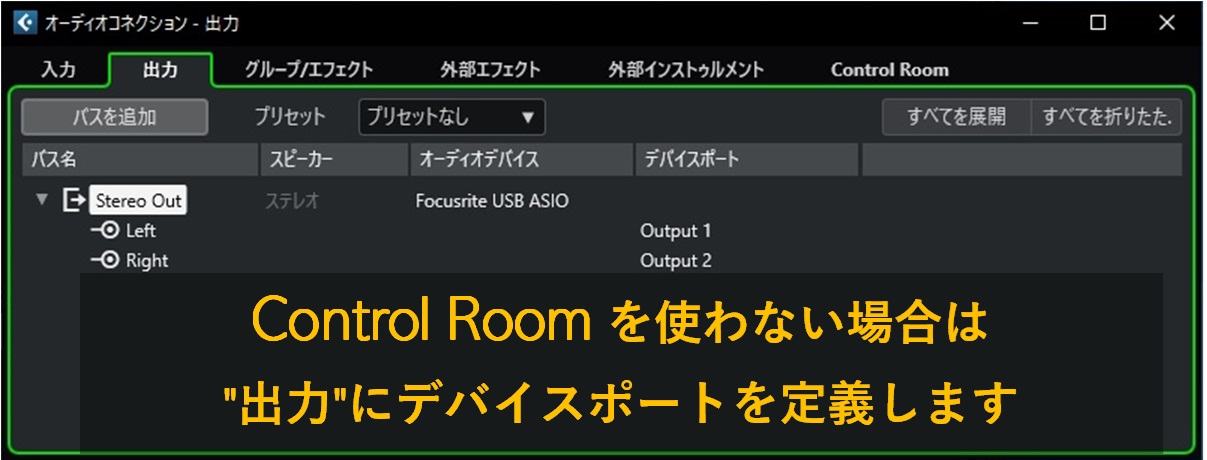1. 入力系(録音の流れ)
入力音声の流れをオーディオトラック Audio 01 から遡ってみます。
- 音声はオーディオトラック①②のルーティンの上段に指定したバスから入ってきます。この場合はStereo In③から音声が入ってきます
- Stereo Inはオーディオコネクションの"入力"タブに定義されています④
- バスは「オーディオデバイス」と「デバイスポート」の組み合わせで定義されています
- 「オーディオデバイス」⑤はスタジオ設定の「オーディオシステム」にある「ASIOドライバー」⑥で決まります
- 「デバイスポート」はスタジオ設定のASIOドライバーの「イン」にある「ポート」⑧から選ぶことになります
- ポート⑧はオーディオインタフェース実機の入力端子⑨に対応します
2. 出力系(再生、モニタリングの流れ)
出力音声の流れをオーディオトラック Audio 01 から追ってみます。
- 音声はオーディオトラック①②のルーティンの下段に指定したバスまたはチャンネル/トラックに出力されます。この場合はStereo Out③に出力されます
- Stereo Outはオーディオコネクションの"出力"タブに定義されています④
- Control Roomを使う場合は"出力"タブは未接続にします
- 細かい事は省きますが出力バスStereo OutはControl Room系のバスにルーティンされているため、「オーディオデバイス」と「デバイスポート」はControl Roomのほうに定義します
- Control Roomを使わない場合はオーディオコネクションの"出力"タブに「オーディオデバイス」と「デバイスポート」を定義します(下図)
- 「オーディオデバイス」⑤はスタジオ設定の「オーディオシステム」にある「ASIOドライバー⑥」で決まります
- 「デバイスポート」はスタジオ設定の「ASIOドライバー」の「アウト」にあるポート⑧から選ぶことになります
- ポート⑧はオーディオインタフェース実機の出力端子⑨に対応します